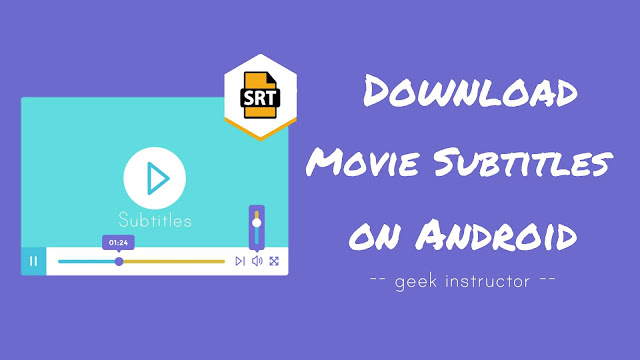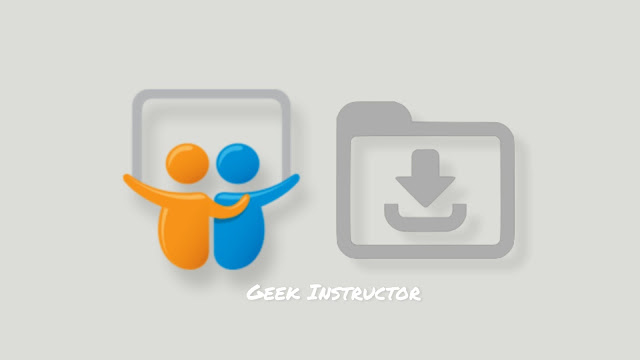Android 智能手机日益先进。 过去质量非常差的 3GP 格式视频的日子已经一去不复返了。 如今,智能手机最多支持以及几乎所有视频格式。 这是因为技术的进步视频编解码器Android 手机。

您是否曾经遇到过这样的情况:您尝试在 Android 智能手机上播放视频,但由于某些未知原因而无法播放? 这种情况主要发生在使用 iPhone 录制的视频中。 实际上,iPhone使用不同的视频编解码器来编码和解码视频,通常是MOV格式。
如果 MOV 格式的视频无法在您的 Android 手机上播放,则仅意味着您的智能手机没有合适的视频编解码器(软件或硬件)来播放该视频。 在本教程中,我们将向您展示如何解决 iPhone 的 MOV 格式视频无法在 Android 手机上播放的问题。 让我们开始吧!
尝试使用 MX Player 应用程序播放 MOV 格式视频
有时,手机上的图库应用程序使用的默认视频解码器不支持播放 MOV 格式的视频。 如果您尝试播放该视频,它会在屏幕上抛出错误“无法播放视频。 出现未知错误”。 您无法解决此问题并让您的图库媒体播放器播放该视频,但是,还有其他可用选项。
您可能听说过MX播放器应用程序。 MX Player 是智能手机上最流行、最强大的媒体播放器应用程序,就像 Windows PC/笔记本电脑中的 VLC 一样。 您可能已经在手机上安装了此应用程序,如果没有,则可以从 Google Play 商店免费安装它。 MX Player 具有各种视频解码器,可以在手机上播放几乎任何格式的视频。
如果普通视频解码器无法播放视频,您可以使用另一种视频解码器。 默认情况下,它使用硬件解码器 (HW)。 还有另一个可用的高级版本,名为硬件解码器+(硬件+)。 即使硬件解码器都不起作用,那么你可以尝试软件解码器(SW)。 基本上,它为您提供了多种视频播放选项。
在 Android 手机上安装 MX Player 应用程序后,只需打开它并转到保存要播放的 MOV 格式视频的目录。 接下来,单击视频即可播放。 MX Player 将自动选择正确的视频解码器来播放您的视频。 如果不知何故它不起作用,那么您可以尝试从右上角更改解码器(只需单击硬件选项并将其更改为硬件+或者SW)。

MX Player 中的解码器有单独的设置,您可以在播放器设置中找到。 进入 MX Player 主页,然后进入菜单(单击屏幕左上角的三条平行线)。 之后,向下滚动并单击本地播放器设置。 在下一页中,您会发现解码器选项。 只需单击它,您就可以管理所有解码器设置,例如启用硬件+和软件解码器对于本地文件(如果未启用)。

在Android上播放iPhone的MOV格式视频的另一种方法是将其转换为MP4格式。 MP4 就像所有智能手机都支持的通用视频格式。 Android 上没有任何内置功能可将 MOV 视频转换为 MP4,但您可以使用第三方应用程序来执行此任务。
Google Play 商店中有很多应用程序可以帮助您将 MOV 格式视频转换为 MP4。 其中一款应用程序称为 MOV 到 MP4 转换器。 您可以在 Android 手机上免费下载并安装此应用程序。 安装后,打开它,然后允许访问存储。 接下来,单击右下角的文件夹图标。
这将在屏幕上打开文件选择器。 只需转到保存视频的目录并将其加载到应用程序中即可。 在下一个弹出框中,您可以选择要保存 MP4 视频的文件名和目录。 除此之外,您还可以选择 MP4 视频的视频质量,设置为“同等品质“ 默认情况下。 有各种视频分辨率可供选择1080p(高清)到240p。
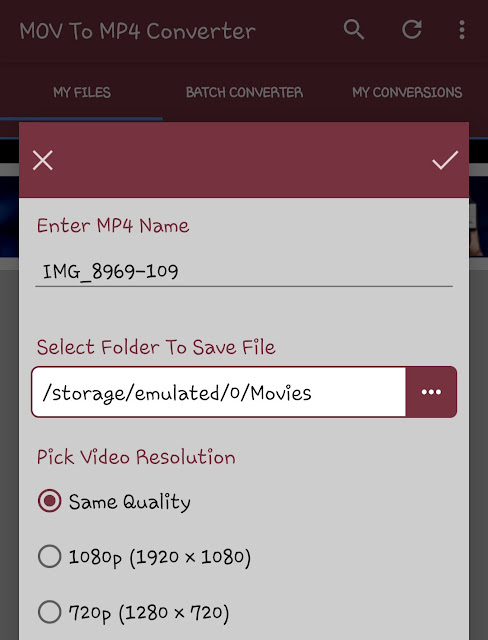
选择所有设置后,点击勾号图标继续。 现在应用程序将开始将您的 MOV 视频转换为 MP4。 这可能需要一些时间,具体取决于视频的大小、长度和质量。 完成后,您可以使用任何媒体播放器应用程序在 Android 手机上正常播放 MP4 视频(即使在)。
MOV 到 MP4 转换器应用程序中还有另一个有用的功能,可让您一次将多个 MOV 视频转换为 MP4。 此功能称为批量转换器。 转换文件的过程与我们上面解释的几乎相同。 您只需在其中选择多个视频即可批量转换器工具和其余的事情将由应用程序本身完成。
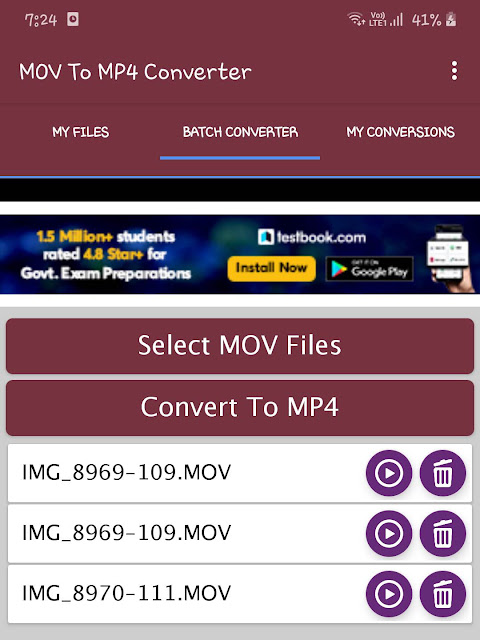
这就是解决 MOV 格式视频无法在 Android 手机上播放问题的方法。 在本指南中,我们尽力解释为什么 MOV 视频无法在 Android 上播放以及如何解决此问题。 如果您还有任何疑问,可以在下面的评论部分与我们讨论。 不要忘记与您的朋友分享这篇文章,并在我们的网站上查看更多有趣的教程。